| Usted podrá afiliar al alumno si es que éste se encuentra matriculado en el presente ciclo o se encuentra en el estado matriculable. Además deberá contar con el permiso para afiliar en las siguientes modalidades:
- Seguro renta hijo trabajador
- Becados de escuela de posgrado
- Becados beca 18
- Becados oficina de becas
- Red peruana de universidades
- Creacutedito educativo
Para ello, deberá hacer clic en el ícono Menú, luego haga clic en Universidad y seleccione Organización.
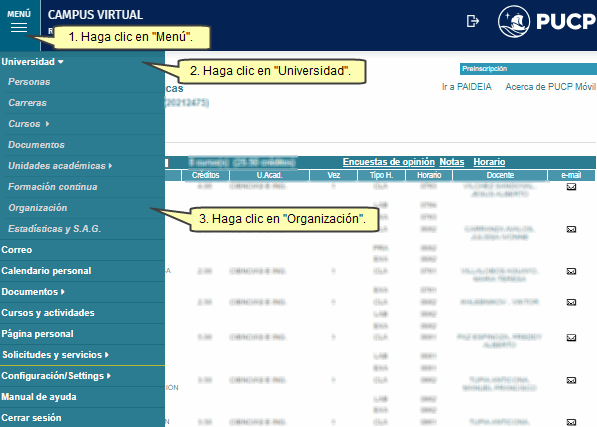
A continuación, haga clic en Dirección y Administración de Finanzas, luego haga clic en Ingresos de alumnos, dentro de los ítems que aparecen haga clic en Control de procesos. Finalmente haga clic en Afiliación obligatoria a seguros de alumnos.
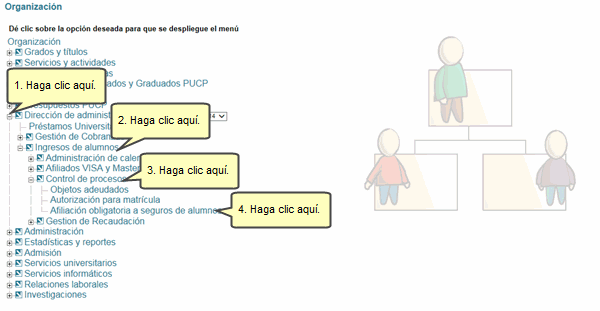
Visualizará la siguiente pantalla en la que debe seleccionar el ciclo y el seguro en los cuales desea afiliar al alumno. Al finalizar, presione el botón Consultar.
Nota: Usted podrá afiliar a las distintas modalidades de seguros despendiendo los permisos que le hayan sido otorgados

Se mostrará la lista de alumnos afiliados, la facultad y especialidad a la que pertenecen, si son alumnos matriculados o matriculables y la fecha en la cual se le afilió. Para añadir otros alumnos presione el botón Añadir.
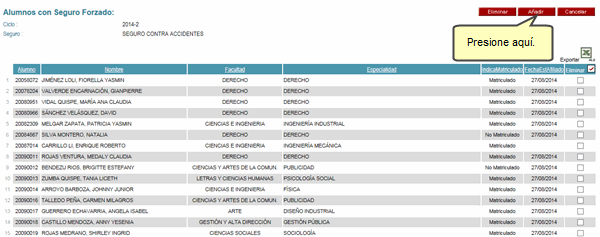
Usted podrá añadir y eliminar a un alumno o a varios, para ello sírvase a ver el siguiente proceso haciendo clic en el número de alumnos que desea añadir y eliminar.
Añadir y eliminar a un solo alumno
Añadir y eliminar a varios alumnos
Añadir y eliminar a un solo alumno
Para agregar a un solo alumno seleccione la opcóin Alumno. Aparecerá un mensaje de confirmación, si desea continuar presione el botón Aceptar.
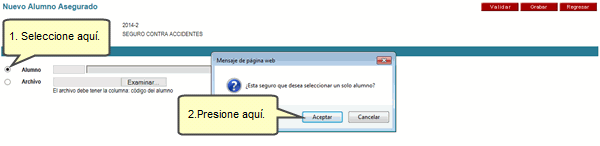
Luego, haga clic en el enlace Buscar.
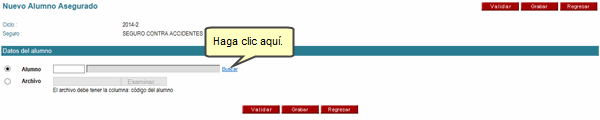
A continuación, ingrese los datos solicitados del alumno, presione el botón Buscar
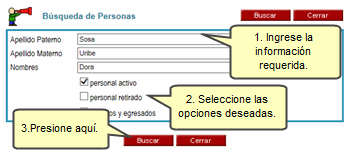
Se muestra el nombre completo del alumno con su código respectivo. Presione Validar para conocer si hay alguna incidencia en el proceso.
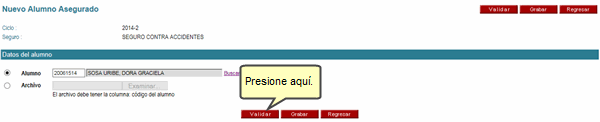
Si al validar encuentra alguna incidencia no podr´ continuar con el proceso. Por ello, presione Regresar para añadir a otro alumno.
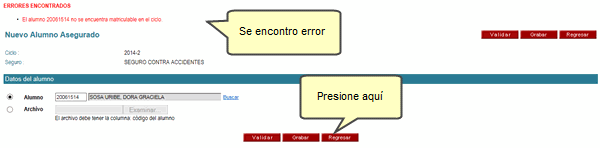
Para agregar a otro alumno presione Añadir.
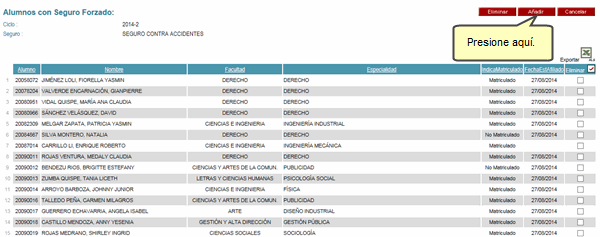
Luego, haga clic en el enlace Buscar.
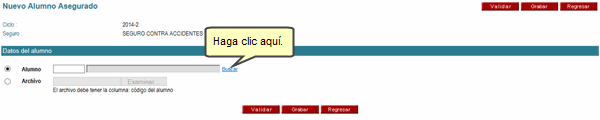
A continuación, ingrese los datos solicitados del alumno, presione el botón Buscar
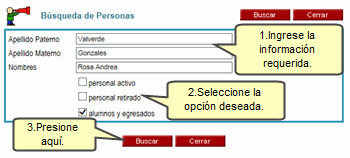
Se muestra el nombre completo del alumno con su código respectivo, presione el botón Validar.
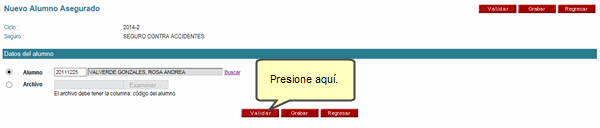
Visualizará un mensaje confirmando satisfactoriamente la validación de los datos del alumno, presione el botón Aceptar.
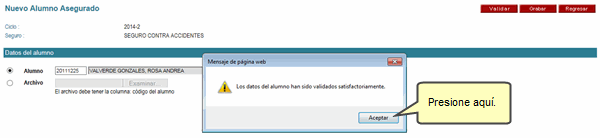
Luego, deberá grabar los datos del alumno, para ello presione Grabar.
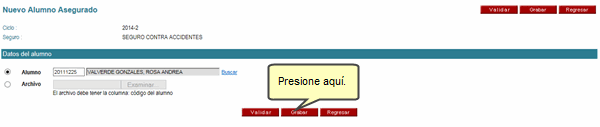
Aparecerá un mensaje de confirmación, si desea continuar presione el botón Aceptar.
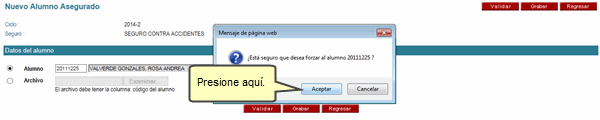
A continuación, en la lista de alumnos visualizará al alumno que ha añadido.
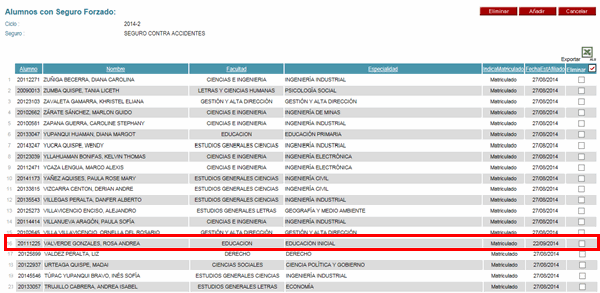
Por otro lado, si usted desea eliminar a un alumno para desafiliarlo del seguro deberá seleccionar en el recuadro de la columna Eliminar, luego presione Eliminar y visualizará un mensaje de confirmación, si desea continuar presione el botón Aceptar.
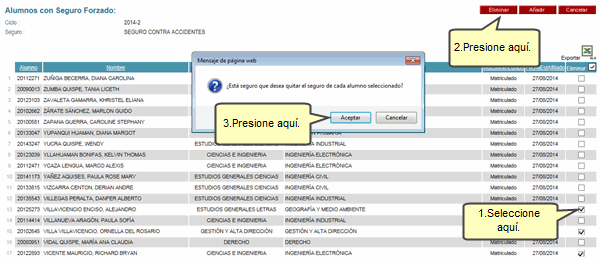
Arriba
Añadir y eliminar a varios alumnos
Para agregar varios alumnos seleccione la opción Añadir. Aparecerá un mensaje de confirmación, si desea continuar presione el botón Aceptar.
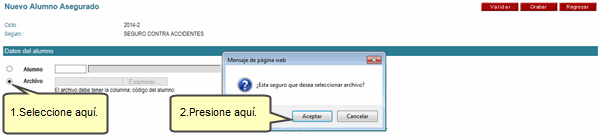
Luego, haga clic en Examinar.
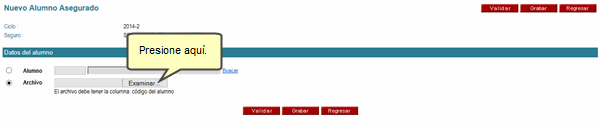
A continuación, visualizará una pantalla emergente, deberá seleccionar el archivo en formato .txt y presione el botón Abrir.
Nota: El archivo deberá contener la relación de códigos uno debajo del otro.
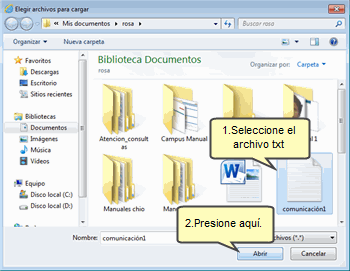
Se muestra los nombres completos de los alumnos con su códigos respectivos. Presione Validar para verificar si hay alguna incidencia en el proceso. Visualizará un mensaje de confirmación sobre la validación de los datos del alumno, presione el botón Aceptar.
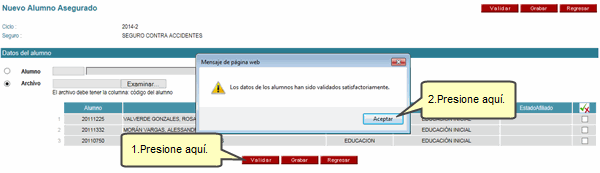
Luego, deberá grabar los datos de los alumnos, para ello presione el botón Grabar. Aparecerá un mensaje de confirmación, si desea continuar presione el botón Aceptar.
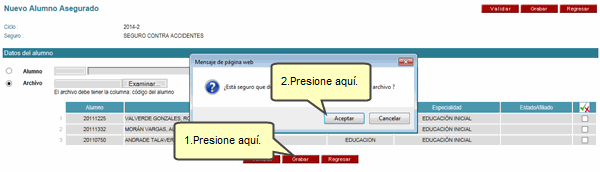
A continuación, en la lista de alumnos visualizará a los alumnos que ha añadido.
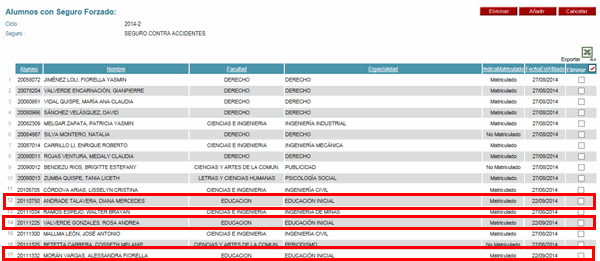
Por otro lado, si usted desea eliminar a varios alumnos para desafiliarlos del seguro deberá seleccionarlos en el recuadro de la columna Eliminar, luego presione el botón Eliminar y visualizará un mensaje de confirmación, si desea continuar presione el botón Aceptar.
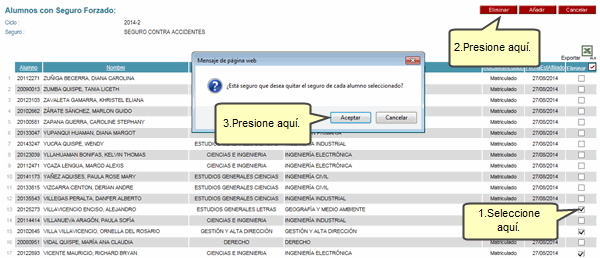
Si desea descargar la relación de alumnos afiliados en formato excel deberá hacer clic en el ícono de exportar, luego aparecerá un mensaje indicando si desea abrir o guardar el archivo, seleccione el que desee y presione el botón Aceptar.
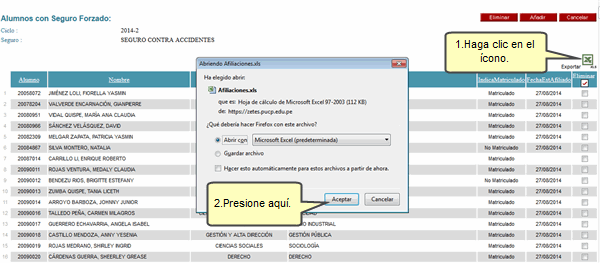
A continuación, se mostrará la lista de alumnos afiliados al seguro.
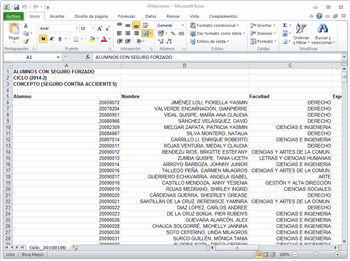
|